สร้างงานนำเสนอ สื่อการสอน
 รวมบทความและหนังสืออธิบายเกี่ยวกับการใช้งานโปรแกรมสำหรับนำเสนอข้อมูลยอดนิยมอย่าง PowerPoint หรือ Flash ตลอดจนการสร้าง CAI หรือโปรแกรมช่วยสอนด้วย Authorware การใช้ Impress
รวมบทความและหนังสืออธิบายเกี่ยวกับการใช้งานโปรแกรมสำหรับนำเสนอข้อมูลยอดนิยมอย่าง PowerPoint หรือ Flash ตลอดจนการสร้าง CAI หรือโปรแกรมช่วยสอนด้วย Authorware การใช้ Impress
การย่อขยายขนาดตารางใน Powerpoint 2003
ตารางที่ได้เพิ่มเข้ามาจะมีขนาดค่อนข้างใหญ่ ไม่เหมาะสมกับขนาดของสไลด์ก็สามารถย่อขยายได้
1. ชี้ลูกศรที่จุดสำหรับย่อหรือขยายขนาด ให้ลูกศรเป็นรูปสองหัวดังภาพ
2. กดปุ่มซ้ายของเมาส์ค้างไว้แล้วลากเข้าหามุมหรือด้านตรงข้ามเพื่อลดขนาด
3. ช่องตาราง ถ้ากว้างเกินไป ให้ชี้ลูกศรที่เส้นแบ่งระหว่างตาราง ให้ลูกศรเป็นรูปดังตัวอย่าง
4. กดปุ่มซ้ายของเมาส์ค้างไว้ แล้วลากขึ้นลง หรือซ้ายขวา เพื่อลดหรือขยายขนาดช่องตาราง
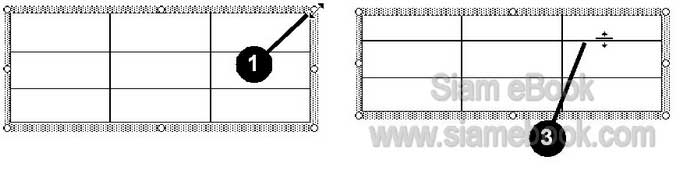
- Details
- Category: สร้างงานนำเสนอด้วย PowerPoint 2003
- Hits: 714
การพิมพ์ข้อความลงในตาราง Powerpoint 2003
1. คลิกช่องที่ต้องการ แล้วพิมพ์ข้อความลงไปได้เลย
2. การเลื่อนไปยังช่องใดๆ นอกจากการคลิกที่ช่องนั้นๆ แล้ว อาจใช้การกดปุ่มลูกศรที่แป้นพิมพ์
3. การจัดการกับข้อความในตาราง ให้สร้างแถบสีข้อความก่อน
4. คลิกเลือกตัวหนาตัวเอียง ของตัวหนังสือได้ตามต้องการ
5. จัดตำแหน่งข้อความ ซ้าย กลาง ขวา
6. กำหนดขนาด แบบของตัวหนังสือ
7. คลิกเลือกสีพื้นได้
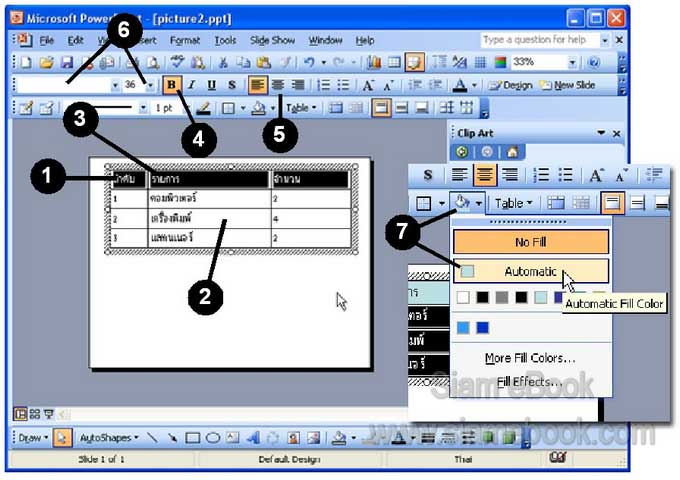
- Details
- Category: สร้างงานนำเสนอด้วย PowerPoint 2003
- Hits: 686
คำสั่งจัดการกับตารางใน Powerpoint 2003
1. คลิกช่องใดๆ ในตาราง หรือเลือกตารางด้วยการสร้างแถบดำช่องที่ต้องการ
2. คลิกปุ่มแสดงคำสั่ง
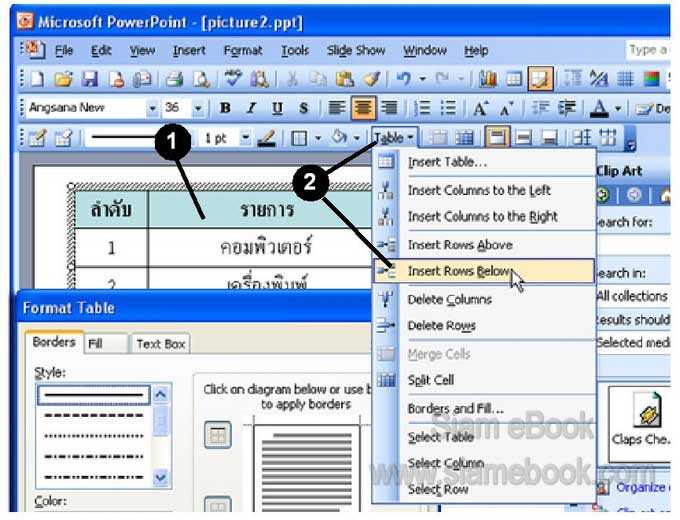
รายละเอียดเกี่ยวกับคำสั่งต่างๆ
- Insert Table คำสั่งแทรกตารางใหม่
- Insert Columns to the Left คำสั่งแทรกคอลัมน์เพิ่มเข้ามาในตารางที่ได้คลิกเลือกนั้นโดยจะ แทรกเข้ามาในทางซ้ายมือ
- Insert Columns to the Right คำสั่งแทรกคอลัมน์เพิ่มเข้ามาในตารางที่ได้คลิกเลือกนั้นโดยจะ แทรกเข้ามาในทางขวามือ
- Insert Rows Above คำสั่งแทรกแถวด้านบนช่องที่ได้คลิกเลือก
- Insert Rows Below คำสั่งแทรกแถวด้านล่างช่องที่ได้คลิกเลือก
- Delete Columns คำสั่งลบคอลัมน์ที่ได้คลิกเลือก
- Delete Rows คำสั่งลบแถวที่ได้คลิกเลือก
- Merge Cells คำสั่งรวมเซลล์หรือช่องที่ได้เลือกเป็นช่องเดียว
- Split Cell คำสั่งแยกเซลล์หรือช่องที่ได้เลือกเป็นสองเซลล์ (แตกตัวเพิ่มจำนวนช่อง)
- Borders and Fill คำสั่งจัดการกับเส้นขอบและการระบายสีในตาราง
- Select table คำสั่งเลือกตาราง
- Select Column คำสั่งเลือกคอลัมน์
- Select Row คำสั่งเลือกแถว
Borders and Fill จัดการกับเส้นขอบตารางใน Powerpoint 2003
1. เลือกแถวหรือช่องที่ต้องการ
2. คลิกคำสั่ง Borders and Fill
3. กำหนดค่าต่างๆ ตามต้องการ เช่น
- Style ขนาดของเส้นตาราง
- Color สีของเส้นตาราง
- Width ความหนาบางของเส้นตาราง
4. คลิกเลือกตำแหน่งที่ต้องการให้มีหรือไม่มีเส้นตาราง
5. คลิกปุ่ม OK
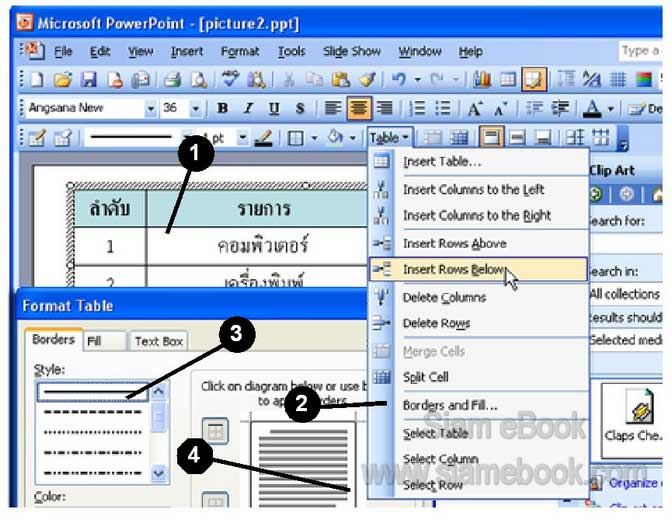
- Details
- Category: สร้างงานนำเสนอด้วย PowerPoint 2003
- Hits: 1086
การระบายสีพื้นของตารางใน Powerpoint 2003
1. เลือกแถวหรือช่องตามต้องการ
2. คลิกเลือกสีพื้นตาราง เพื่อระบายให้กับช่องที่ได้เลือกไว้
3. สีระบายมีให้เลือกหลายแบบ ทั้งสีธรรมดาและสีแบบ Fill Effects
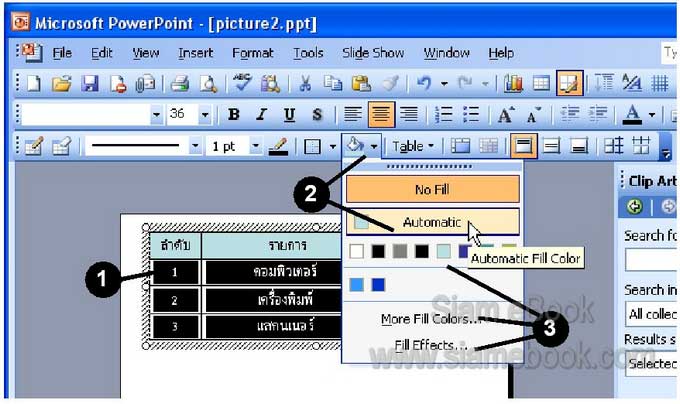
- Details
- Category: สร้างงานนำเสนอด้วย PowerPoint 2003
- Hits: 793
วาดภาพสร้างงานนำเสนอและ CAI ด้วย Flash Article Count: 68
สร้างงานนำเสนอด้วย PowerPoint 2007 Article Count: 130
สร้างงานนำเสนอด้วย PowerPoint 2003 Article Count: 120
ตัวอย่างงาน Authorware Article Count: 96
สร้างงานนำเสนอด้วย Pladao Impress Article Count: 34
Page 70 of 113


